Safari pour Windows 10 : comment l'obtenir et l'installer
Si vous utilisez un Mac ou un iPhone, il est difficile de choisir un autre navigateur que Safari . Il est incroyablement rapide, utilise un minimum de ressources et respecte la confidentialité des utilisateurs. Mais si vous utilisez également un PC, vous n'aurez pas le luxe d'installer le navigateur phare d'Apple sur Windows puisque le géant de la technologie basé à Cupertino ne développe pas Safari pour le PC Windows . C'est un problème majeur lorsque votre équipement se compose de produits multiplateformes.
Ce que vous pouvez faire, c'est installer une ancienne version de Safari sur Windows 10 ou 11, bien que nous vous le déconseillions fortement en raison de problèmes de compatibilité et de sécurité. L'option la meilleure et la plus sûre consiste à synchroniser vos données de navigation de Safari vers Chrome ou Edge sur votre PC via iCloud pour Windows . Configurer macOS sur votre PC et utiliser Safari de cette manière est une autre option réalisable.
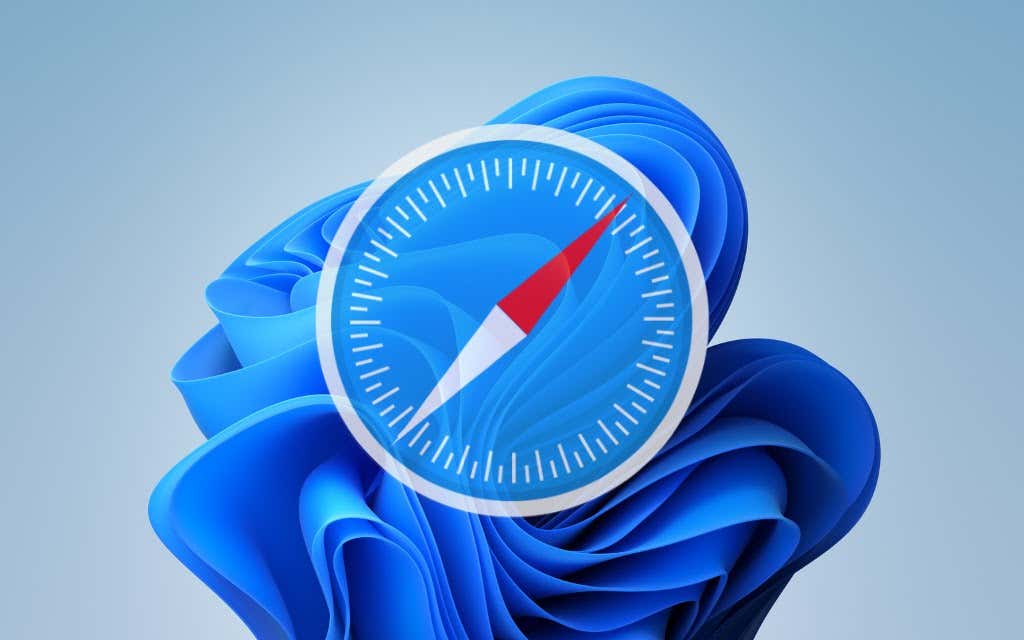
Téléchargez et installez Safari(Install Safari) sur votre(Your Windows) PC Windows
Apple a arrêté le développement de Safari pour Windows en 2012. Cependant, la version finale du navigateur ( Safari v.5.1.7) est disponible gratuitement sur Internet, vous pouvez donc rapidement la télécharger et l'installer sur votre PC Windows 10 ou 11. Le problème? Il est terriblement lent et daté, manque de compatibilité avec la plupart des applications Web et pose des risques de sécurité. Vous ne pouvez pas non plus synchroniser vos données de navigation, ce n'est donc pas une solution si vous souhaitez accéder aux signets et aux mots de passe.
Quoi qu'il en soit, les étapes ci-dessous vous guideront tout au long du téléchargement et de l'installation de Safari sur votre PC Windows 10/11. Mais à moins que vous ne vouliez simplement avoir une idée de l' apparence de Safari près d'une décennie plus tôt, nous vous recommandons de rester à l'écart.
1. Téléchargez le programme d'installation de Safari à partir d'un portail de téléchargement de logiciels tel que Uptodown , Filehippo ou TechSpot . Il pèse 36,7 Mo. Malheureusement, Apple ne prend plus en charge Safari pour Windows , vous ne pouvez donc pas l'obtenir à partir d'une source officielle.
2. Double-cliquez sur le fichier exécutable SafariSetup téléchargé.(SafariSetup)
3. Sélectionnez Suivant sur l'écran de (Next)bienvenue(Welcome) de Safari Setup .

4. Acceptez le contrat de licence et sélectionnez Suivant(Next) .

5. Spécifiez si vous souhaitez ajouter Safari en tant que raccourci sur le bureau ou non. Décidez également si vous le préférez comme navigateur par défaut sur votre ordinateur (nous vous recommandons de ne pas sélectionner cette option). Sélectionnez Suivant(Next) pour continuer.

6. Choisissez un répertoire d'installation (ou laissez le chemin du dossier par défaut) et sélectionnez Installer(Install) .

7. Attendez que le programme d'installation de Safari ait fini d'installer Safari sur votre ordinateur. Ensuite, sélectionnez Terminer(Finish) .

Après avoir installé Safari , vous pouvez choisir de l'ouvrir en double-cliquant sur l' icône Safari sur le bureau. Ou, vous pouvez l'ouvrir en sélectionnant Safari dans la liste des programmes du menu Démarrer(Start) .
Bien qu'il ait presque dix ans, Safari pour Windows n'a pas l'air trop déplacé. En haut, vous avez la barre d' URL familière (vous ne pouvez pas l'utiliser pour effectuer des recherches, cependant), une bande de signets en dessous et une barre de (Bookmarks)recherche(Search) dédiée dans le coin gauche. Par défaut, les nouveaux onglets affichent les sites fréquemment visités sous forme de vignettes. Vous pouvez utiliser les onglets Top Sites et Historique(History) pour les changer ainsi que votre historique de navigation.

La sélection de l'icône en forme de rouage dans le coin droit de l'écran révèle le menu Safari , où vous pouvez choisir de personnaliser la barre d'outils, accéder à votre historique de navigation, lancer une fenêtre de navigation privée, etc.

La sélection de Préférences(Preferences) ouvre le volet Préférences(Preferences) , qui fournit des options pour modifier la page d'accueil, choisir un moteur de recherche par défaut, ajuster les paramètres de confidentialité, gérer les extensions (bien que la prise en charge des extensions soit inexistante), etc.

Ce que le navigateur ne permet pas, c'est de se connecter avec un identifiant Apple(Apple ID) . Cela rend impossible la synchronisation de vos données de navigation depuis un iPhone ou un Mac . Même si la fonctionnalité était présente auparavant, Apple vous aurait probablement empêché de vous y connecter maintenant.
Lors de nos tests Safari sur (Safari)Windows , le navigateur a commencé à montrer son âge. La plupart des sites Web ont mis beaucoup de temps à se charger, tandis que les applications Web (telles que YouTube et Google Maps ) ont tout simplement échoué ou nous ont incités à passer à un navigateur compatible. À part pour la navigation Web de base, c'était pratiquement inutile.
Safari pour Windows n'a pas non plus reçu de mises à jour de sécurité depuis près d'une décennie, nous vous recommandons donc de ne pas essayer de l'utiliser pour des activités sensibles telles que la banque ou le shopping.
Synchroniser les données de navigation Safari(Sync Safari Browsing Data) via iCloud pour Windows
Si votre équipement se compose d'un PC et d'un iPhone ou d'un Mac , vous pouvez synchroniser vos mots de passe et signets de Safari avec Google Chrome et vice-versa en installant iCloud pour Windows . C'est la méthode la plus pratique pour accéder à vos données de navigation sur chaque plateforme.
iCloud pour Windows propose également la synchronisation des mots de passe pour Microsoft Edge et la synchronisation des signets pour Mozilla Firefox . Cependant, seul Chrome est pris en charge pour les deux.
Si vous n'avez pas iCloud pour Windows sur votre PC, vous pouvez l'obtenir via le Microsoft Store ou le site Web d'Apple(Apple website) . Si vous l'avez déjà, assurez-vous de le mettre à niveau au moins vers la version 12.5 ou ultérieure (vous pouvez le faire via l' écran Téléchargements(Downloads) et mises à jour du Microsoft Store ou en exécutant l' applet Apple Software Update ).
Avec iCloud pour Windows opérationnel, ouvrez l'application iCloud et cochez les cases à côté de Mots de passe(Passwords) et Signets(Bookmarks) . Vous pouvez également activer des services iCloud supplémentaires tels que Photos et Drive si vous le souhaitez.
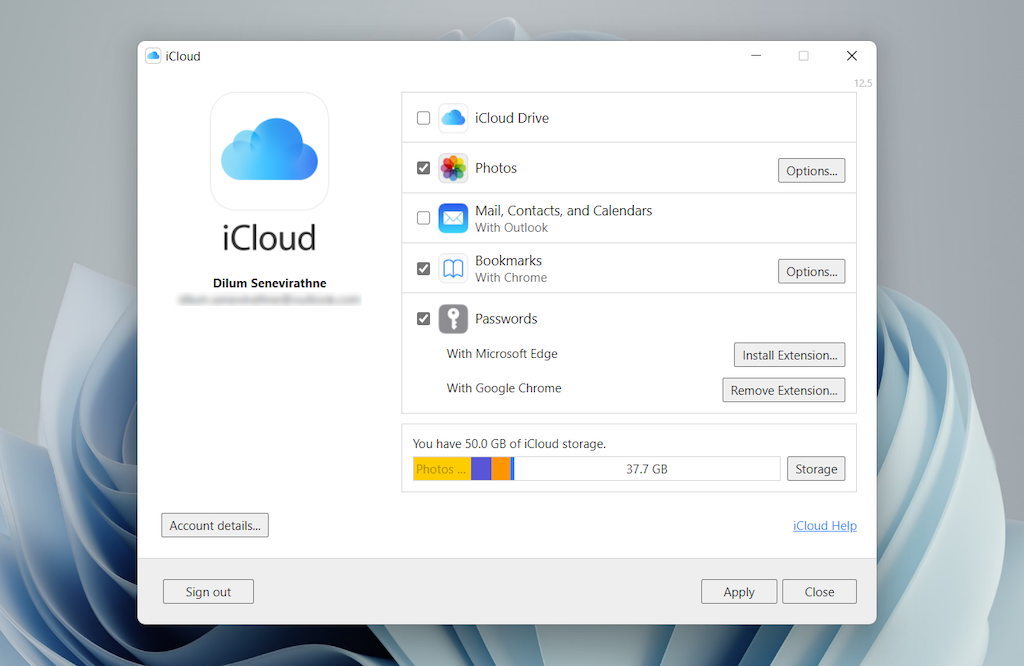
Suivez cela en installant les mots de passe iCloud sur Google Chrome ou Microsoft Edge . Le premier vous permet d' insérer et d'enregistrer des mots de passe dans le trousseau iCloud(insert and save passwords to the iCloud Keychain) . Vous pouvez également utiliser l'application iCloud Passwords(use the iCloud Passwords app) (qui s'installe automatiquement avec iCloud pour Windows ) pour gérer vos mots de passe dans Windows . D'autre part, l' extension iCloud Bookmarks synchronise les mots de passe entre (Bookmarks)Chrome/Firefox et Safari .
Télécharger : (Download:) Mots de passe iCloud (Chrome)(iCloud Passwords (Chrome))
Télécharger : (Download:) Signets iCloud (Chrome)(iCloud Bookmarks (Chrome))
Télécharger : (Download:) Mots de passe iCloud (Edge)(iCloud Passwords (Edge))
Télécharger : (Download:) Signets iCloud (Firefox)(iCloud Bookmarks (Firefox))
Exécutez Safari(Run Safari) via une machine virtuelle macOS(Virtual)
Si vous souhaitez utiliser la version la plus récente de Safari sur votre PC (peut-être pour tester une fonctionnalité ou une extension), la seule façon de le faire est d'exécuter macOS via un logiciel de virtualisation. Cependant, la procédure n'est pas pratique. Pour commencer, le système d'exploitation de Mac n'est pas pris en charge de manière native par la plupart des logiciels de VM, de sorte que l'installation repose généralement sur des solutions de contournement reposant sur des logiciels supplémentaires. En outre, il nécessite beaucoup d'espace disque libre et utilise des ressources système, sans oublier que les invités de la machine virtuelle fonctionnent généralement lentement par rapport au système d'exploitation hôte.
Si vous souhaitez toujours continuer et installer macOS, le moyen le plus simple consiste à suivre les instructions de ce projet macOS Virtualbox sur GitHub . Il vous permet d'installer macOS Catalina en tant que machine virtuelle via un script Bash . Nous l'avons condensé dans les étapes suivantes :
1. Téléchargez et installez Oracle VM VirtualBox sur votre PC (c'est gratuit).
2. Téléchargez et installez Cygwin avec les dépendances suivantes (vous pouvez les sélectionner lors de l'installation).
- frapper(bash)
- coreutils
- gzip
- décompresser(unzip)
- wget
- xxd
- dmg2img
3. Téléchargez le script bash macos-guest-virtualbox.sh depuis GitHub.
4. Ouvrez le terminal Cygwin(Cygwin Terminal) . Ensuite, faites glisser et déposez le script bash et appuyez sur Entrée(Enter) .
5. Suivez les instructions à l'écran pour configurer macOS en tant que machine virtuelle sur votre PC.

Après la procédure de configuration, vous pouvez ouvrir et utiliser Safari en sélectionnant l' icône Safari sur le (Safari)Dock du Mac . En savoir plus sur l'utilisation et la personnalisation de Safari sur Mac(using and customizing Safari on the Mac) . Avant de faire cela, cependant, c'est une bonne idée de mettre à jour macOS et Safari . Pour ce faire, ouvrez le menu Pomme et sélectionnez (Apple)Préférences Système( System Preferences) > Mise à jour logicielle(Software Update) > Mettre à jour maintenant(Update Now) .
iCloud pour Windows est le plus pratique
Bien qu'il soit possible de télécharger et d'installer Safari sur votre ordinateur Windows 10/11, nous vous recommandons de vous en éloigner. Les risques de sécurité à eux seuls le rendent peu pratique, et ce n'est pas comme si vous pouviez l'utiliser pour une navigation Web sérieuse de toute façon en raison de problèmes de compatibilité.
Étant donné que la raison la plus probable pour laquelle vous souhaitez installer Safari implique la synchronisation de vos mots de passe et de vos signets, l'utilisation d'iCloud pour Windows est la seule alternative viable. Mais si vous avez le temps et que vous souhaitez simplement essayer la dernière version de Safari , votre meilleure option consiste à configurer macOS en tant que machine virtuelle sur votre PC.
Related posts
Comment ouvrir des fichiers DDS dans Windows 10
Activer le mode jeu pour lisser les performances dans Windows 10
Trouver le mot de passe WiFi dans Windows 10 à l'aide de CMD
Diffusez de la vidéo et de la musique sur votre console Xbox à partir de Windows 10
Comment sous-volter un processeur sous Windows 10
Mettre à jour le navigateur Safari d'Apple sous Windows
Comment appliquer Google SafeSearch dans Microsoft Edge dans Windows 10
Ne peut pas se connecter à Xbox Live; Fix Xbox Live Networking issue en Windows 10
Comment installer un Color Profile à l'aide d'un Windows 10 ICC Profile
Event ID 158 Erreur - Disque identique GUIDs assignment dans Windows 10
Comment installer NumPy en utilisant PIP sur Windows 10
Supprimer ou désinstaller un pilote d'imprimante à partir de Windows 10
Comment réparer "Le fichier de bibliothèque iTunes ne peut pas être enregistré" dans Windows 10
PicsArt offres Custom Stickers & Exclusive 3D Editing sur Windows 10
Convert EPUB à MOBI - Outils de convertisseur gratuits pour Windows 10
Qu'est-ce que Control Flow Guard dans Windows 10 - comment allumer ou éteindre
Make Firefox display Media Controls sur Windows 10 Lock Screen
Comment utiliser l'invite de commande par onglets dans Windows 10
Le moyen le plus simple d'utiliser le mode kiosque dans Windows 10
Best Mountain Sports gratuit pour Windows 10 PC
